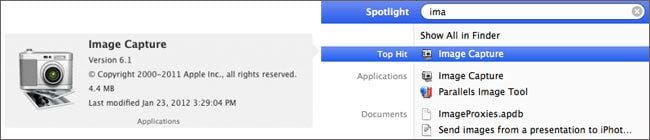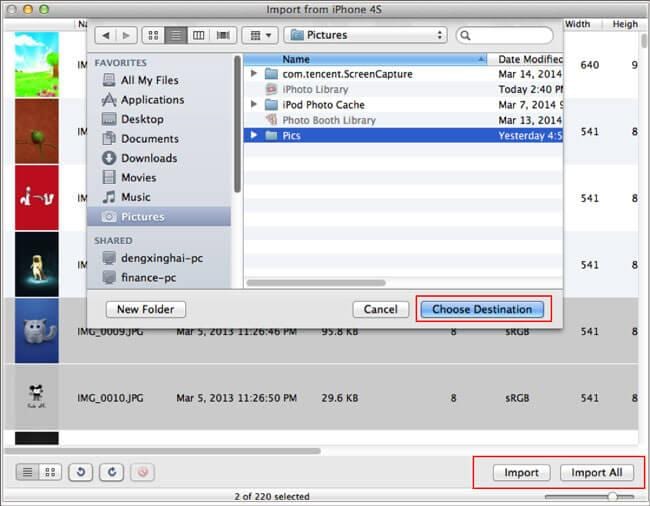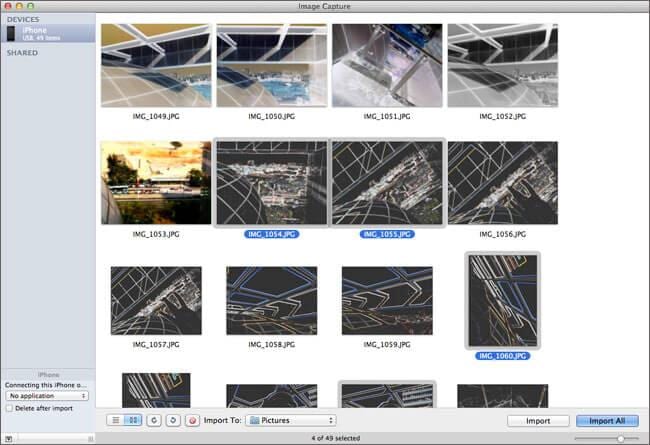4 formas de transferencia de iPhone Camera Roll para PC/Mac
El rollo de la cámara almacena fotos que fueron capturados por tu iPhone y almacena fotos ahorradas en el iPhone - de una reserva por correo electrónico, desde un MMS/iMessage, de un sitio o de una aplicación y así sucesivamente. A veces, para la seguridad en el escenario que corrompe a tu iPhone, puede transferir rollo de la cámara del iPhone a la computadora para copia de seguridad. Entonces, fotos en el Camera Roll será seguras para el uso.
- Método 1. Montar iPhone como una unidad extraíble para exportación iPhone Camera Roll
- Método 2. Utilizar Wondershare TunesGo Retro para iPhone transferencia de Camera Roll para PC
- Método 3. Utilizar iPhoto para transferencia iPhone Camera Roll para Mac
- Método 4. Uso de captura de imagen para transferir cámara de iPhone a mac
Método 1. Montar iPhone como una unidad extraíble para exportación iPhone Camera Roll
Montar el iPhone como un disco duro externo puede ayudar a acceder a la memoria interna de tu iPhone. A continuación, manualmente puede exportar fotos en el iPhone Camera Roll a ordenador.
Paso 1. Conecta tu iPhone a la PC mediante un cable USB. El iPhone será rápidamente detectado por la computadora.
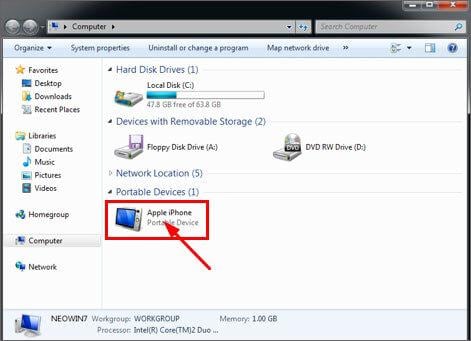
Paso 2. Sale el cuadro de diálogo de reproducción automática. Haga clic en importar imágenes y vídeos para abrir la carpeta de iPhone donde se guardan todas las fotos en el Camera Roll.
Paso 3. Luego, arrastrar y soltar tus fotos buscados desde iPhone Camera Roll para PC.
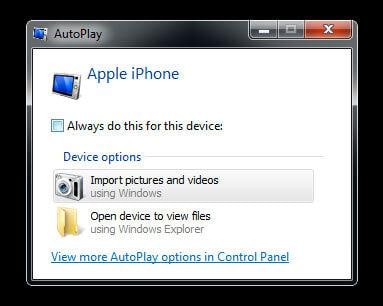
Método 2. Utilizar Wondershare TunesGo Retro para iPhone transferencia de rollo de cámara para PC/Mac
Wondershare TunesGo Retro Wondershare TunesGo Retro (Mac) es una herramienta de transferencia de iPhone de gran alcance. Con él, usted puede fácilmente transferir todos o seleccionado fotos desde iPhone Camera Roll para PC o Mac. Lo que impacta es que incluso permite transferir iPhone biblioteca de fotos al PC o Mac así.
A continuación te diré cómo transferir Camera Roll en el iPhone a la PC. Si tienes un Mac, por favor intente la versión para Mac y tomar las medidas similares.
Paso 1. Para empezar, instalar y lanzar TunesGo Retro en tu PC.
Paso 2. Conecta tu iPhone con tu PC mediante un cable USB. Este programa automáticamente detectará el iPhone y mostrar su información básica en la ventana principal.

Paso 3. Haga clic en "Fotos" en la columna de la izquierda. Aparece la ventana de gestión de la foto en el lado derecho. Seleccione sus fotos buscados en Camera Roll y haga clic en "Exportar a" > "Exportar a mi equipo". Entonces, aparece una ventana de navegador de archivos pequeños. Seleccione una ubicación en tu computadora para almacenar este Camera Roll exporta videos y fotos.
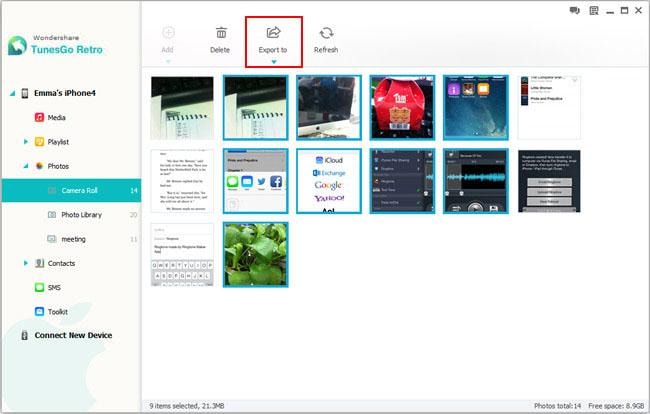
Método 3. Utilizar iPhoto para transferencia iPhone Camera Roll para Mac
iPhoto es un control computarizado foto programación aplicación creada por Apple Inc. Se ha incorporado con cada PC Macintosh desde 2002, inicialmente como un aspecto importante de la suite ilife de aplicaciones de administración de medios computarizados. iPhoto puede importar, organizar, modificar, imprimir y ofrecer fotos avanzadas después de las fotos son extranjeras realizadas, podrían ser titulados, marcados, ordenados y compuso en reuniones (conocidos como "ocasiones"). Fotos singulares podrían modificarse con dispositivos de control de imagen esencial, por ejemplo, un canal de ojos rojos, alteraciones de diferencia y brillo, instrumentos de edición y cambio de tamaño y otras capacidades fundamentales. iPhoto no, entonces otra vez, le da la utilidad modificación completa de los proyectos, por ejemplo, apertura especial de Apple o Photoshop de Adobe (no ser confundido con Photoshop Elements o álbum), o GIMP. Aquí en los pasos para transferir tus fotos de rollo de cámara de iPhone a Mac con iPhoto.
- Conecta tu iPhone a Mac con un cable USB.
- Lanzamiento de la aplicación iPhoto si no se abre a sí mismo.
- Elige fotos de tu iPhone Camera Roll.
- Haga clic en importar *** (este es el número de fotos que desea importar).
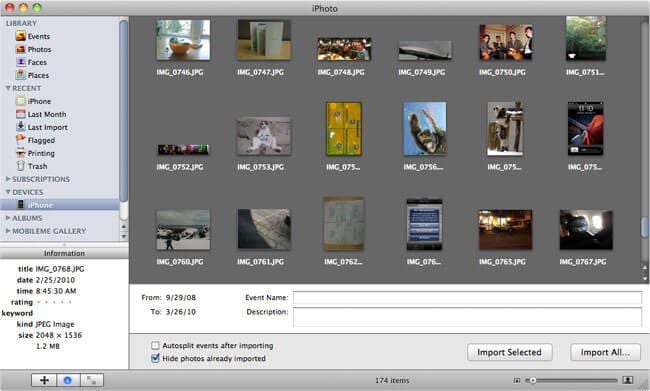
Método 4. Uso de captura de imagen para transferir cámara de iPhone a mac
Captura de la imagen es un programa de aplicación de Apple que permite transferir imágenes de avanzada Polaroids o escáneres que sean asociados directamente a la máquina o el sistema. Captura de la imagen es scriptable con Applescript y puede ser controlada con Mac OS X v10.4 (Tiger). Es ampliamente utilizado en muchas aplicaciones a la importación y exportación de elementos de datos de iPhone a mac
Estos son los pasos para transferir foto de rollo de cámara de iPhone a tu Mac:
- Conecta tu iPhone con Mac mediante un cable USB y ejecute la aplicación captura de imagen en Mac
- Captura de la lista de dispositivos de imagen, selecciona tu iPhone.
- Para obtener una copia de seguridad de las fotos de rollo de cámara, seleccione un destino de salida de tu Mac.
- Ahora seleccione las fotos que desea transferir.
- Usted haga clic en importar todas para obtener todas las imágenes a la vez o sólo seleccionan las imágenes desde iPhone Camera Roll así.